이 오디오 테스트 모음에는 사용자의 개입과 오디오 루프백 동글, USB-아날로그 어댑터나 인터페이스, USB 참조 마이크, 외부 스피커와 같은 외장 하드웨어가 필요합니다.
이 페이지의 테스트에 액세스하려면 일반 도움말의 안내를 따르세요.
루프백 지연 시간 테스트
오디오 루프백 지연 시간 테스트는 오디오 신호가 생성된 시점부터 이 신호가 감지되는 시점까지의 총 시간을 측정합니다. 이 시간 측정은 오디오 시스템의 전체 지연 시간 측정의 대체로 사용됩니다.
지연 시간은 * 스피커에서 마이크까지, * USB 오디오 출력에서 입력까지, * 3.5mm 아날로그 출력에서 입력까지(기기에서 지원하는 경우) 등 여러 데이터 경로를 통해 측정됩니다.
주변기기 선택
기기에 3.5mm 아날로그 헤드셋 잭이 있으면 오디오 루프백 동글이나 '플러그'가 필요합니다. 여기에는 오디오 출력 신호를 오디오 입력으로 다시 라우팅하는 전자 장치가 포함되어 있습니다.

그림 1. 오디오 루프백 플러그
USB를 테스트하는 방법은 두 가지입니다. 다음과 같이 USB-아날로그 어댑터에 연결된 오디오 루프백 동글을 사용할 수 있습니다.

그림 2. USB-아날로그 어댑터에 연결된 오디오 루프백 플러그
또는 출력을 입력에 연결하는 케이블이 있는 USB 오디오 인터페이스를 사용할 수 있습니다.
다음 안내는 Presonus AudioBox USB 96 기기용입니다. * Input 1 커넥터를 Main Out L에 연결합니다. * Input 2 커넥터를 Main Out R에 연결합니다. * Input 2 노브를 수직으로 설정합니다. * Input 2 노브를 수직으로 설정합니다. * Phones 노브를 0으로 설정합니다. * Mixer 노브를 맨 오른쪽 Playback으로 설정합니다. * Main 노브를 수직에서 왼쪽으로 약 45도(10시 30분 방향)로 설정합니다.

그림 3. 올바른 설정이 적용된 USB 오디오 인터페이스

그림 4. 올바른 연결이 적용된 USB 오디오 인터페이스를 위에서 바라본 모습
테스트 실행
선택한 주변기기를 설정한 후에 오디오 루프백 지연 시간 테스트를 실행하여 DUT에서 지원하는 모든 경로에서 루프백 지연 시간을 측정합니다.
내부 스피커-내부 마이크(스피커/마이크 경로)를 테스트합니다.
이 테스트는 조용한 방에서 진행합니다.
DUT를 테이블 위에 평평하게 올려놓습니다. DUT가 케이스에 들어 있는 경우 케이스를 분리해야 할 수 있습니다.
스피커/마이크 경로의 시작을 탭합니다. 일련의 노이즈 버스트가 재생되고, 테스트 프로세스가 끝나면 스피커/마이크 경로의 결과가 표시됩니다. 충분한 신뢰값을 얻으려면 볼륨을 조정해야 할 수 있습니다.
아날로그 헤드셋 잭을 테스트합니다. (DUT에 아날로그 헤드셋 잭이 없으면 이 단계를 건너뜁니다.)
- DUT의 아날로그 헤드셋 잭에 루프백 플러그를 삽입합니다. 그러면 이 경로의 시작 버튼이 활성화됩니다.
- 시작을 탭합니다. 아까와 동일한 노이즈 버스트가 헤드셋 잭을 통해 라우팅되고 지연 시간이 측정됩니다. 충분한 신뢰값을 얻으려면 볼륨을 조정해야 할 수 있습니다.
USB 포트를 테스트합니다. (DUT에 USB 호스트 모드를 구현하는 USB 포트가 없으면 이 단계를 건너뜁니다.)
- DUT에 USB 루프백 기기(어댑터와 루프백 플러그 또는 적절한 루프백 케이블이 있는 USB 인터페이스)를 연결합니다.
- 시작을 탭합니다. 아까와 동일한 노이즈 버스트가 USB 어댑터/인터페이스를 통해 라우팅되고 지연 시간이 측정됩니다. 충분한 신뢰값을 얻으려면 볼륨을 조정해야 할 수 있습니다.
결과를 보고합니다.
- 모든 경로가 Android CDD에 나열된 기준을 충족하면 테스트를 통과로 표시합니다.
- 기준을 충족하지 않는 경로가 하나라도 있으면 테스트를 실패로 표시합니다.
오디오 주파수 라인 테스트
이 테스트에서는 오디오 루프백 동글을 사용하여 3.5mm 아날로그 잭의 왼쪽 및 오른쪽 라인 오디오 출력을 특성화하고 플러그의 마이크 피드백을 사용하여 오디오를 캡처하고 각 채널의 주파수 응답을 계산합니다.
4개의 대역 중 각 대역에 필요한 최소 에너지의 간단한 기준이 각 채널에 적용됩니다.
이 테스트를 실행하려면 다음 단계를 따르세요.
- 일반 도움말에 따라 테스트에 액세스합니다.
예 또는 아니요를 탭하여 기기에 실제 헤드셋 포트가 있는지 보고합니다. 없으면 테스트를 통과로 표시합니다.

헤드셋 커넥터에 루프백 플러그를 연결합니다(루프백 지연 시간 테스트 참고).
루프백 플러그 준비 완료를 탭합니다.
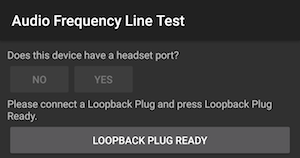
테스트를 탭하고 테스트가 완료될 때까지 기다립니다.
테스트가 완료되면 테스트 화면에서 결과를 봅니다.
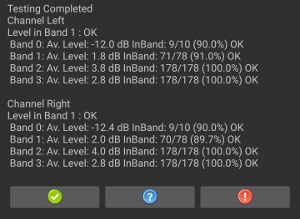
통과한 테스트는 녹색 체크표시 버튼을 눌러 보고합니다. 실패한 테스트는 빨간색 X 버튼을 눌러 보고합니다.
오디오 주파수 스피커 테스트
이 테스트는 외부 USB 참조 마이크에서 캡처한 신호를 사용하여 스피커의 주파수 응답을 평가합니다.
참조 마이크는 균일한 있는 그대로의 오디오 응답을 제공합니다. 이러한 마이크는 주로 분석 및 측정 장비용으로 사용됩니다.
권장되는 참조 마이크 최소 특성:
- 100Hz~20kHz 범위의 균일한 주파수 응답: +/- 2dB S/N 비례 70dB(A 가중)
- 127dB SPL 및 1,000Hz에서 THD 비율 1% 미만
권장되는 마이크로는 miniDSP USB 측정 보정된 마이크와 Dayton Audio UMM-6 USB 측정 마이크가 있습니다.
테스트를 실행하려면 다음 단계를 따르세요.
DUT에 USB 참조 마이크를 연결하고 DUT에서 20cm 떨어져 있고 화면 중앙과 직각인 곳에 마이크를 놓습니다.
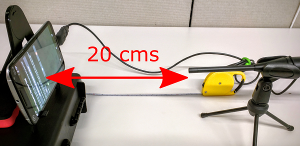
USB 참조 마이크 준비를 탭합니다.
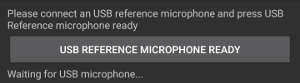
테스트를 탭하고 테스트가 완료될 때까지 기다립니다.
테스트가 완료되면 테스트 화면에서 결과를 봅니다.
통과한 테스트는 녹색 체크표시 버튼을 눌러 보고합니다. 실패한 테스트는 빨간색 X 버튼을 눌러 보고합니다.
오디오 주파수 마이크 테스트
이 테스트에는 백색 소음 사운드 소스용 외부 스피커와 DUT의 내부 마이크를 보정할 기준이 되는 USB 참조 마이크가 필요합니다. 스피커에는 '균일한' 주파수 응답은 필요하지 않지만 저주파수(100hz)에서 고주파수(20khz)까지의 양호한 출력 범위가 필요합니다.
테스트를 실행하려면 다음 단계를 따르세요.
DUT에 실제 오디오 출력 포트가 있는지 보고합니다. 없으면 테스트를 통과로 표시합니다.
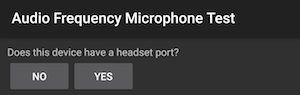
스피커를 DUT 화면 중앙에서 수직으로 40cm 떨어진 곳에 놓습니다.
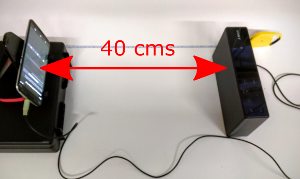
헤드폰 또는 라인 출력 커넥터를 사용하여 외부 스피커를 DUT에 연결합니다. DUT에 연결된 모든 USB 마이크를 연결 해제합니다.
외부 스피커 준비 완료를 탭합니다.
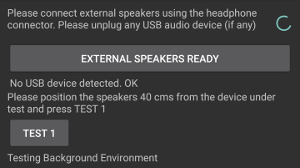
테스트 1을 탭하고 테스트가 완료될 때까지 기다립니다. 테스트가 완료되면 결과가 테스트 화면에 표시됩니다.
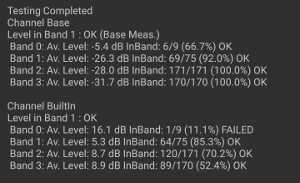
USB 참조 마이크를 DUT에 연결합니다. 외부 스피커를 연결된 상태로 유지하고 마이크를 DUT의 내부 마이크 옆에 외부 스피커를 가리키도록 놓습니다.

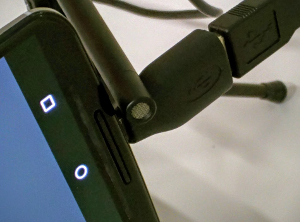
USB 참조 마이크 준비를 탭합니다.
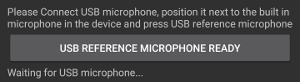
테스트 2를 탭하고 테스트가 완료될 때까지 기다립니다. 테스트가 완료되면 결과가 테스트 화면에 표시됩니다.
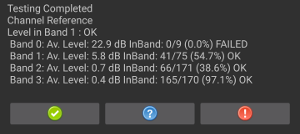
테스트 결과를 기록합니다.
오디오 주파수 미처리 테스트
이 테스트에는 USB 참조 마이크와 외부 스피커 외에도 음압 수준(SPL) 측정기가 필요합니다.
DUT에 오디오 주파수 미처리 기능의 정의가 있다면 이 테스트의 모든 섹션을 통과해야 합니다. DUT에서 이 기능을 정의하지 않는다면 일부 섹션이 통과하지 않더라도 테스트를 통과할 수 있습니다.
테스트를 실행하려면 다음 단계를 따르세요.
헤드폰 또는 라인 출력 커넥터를 사용하여 외부 스피커를 DUT에 연결합니다. DUT에 연결된 모든 USB 마이크를 연결 해제합니다.

톤 테스트를 실행하려면 다음 단계를 따르세요.
- 재생을 탭합니다.
94dB SPL의 음압 수준이 감지될 때까지 SPL 측정기를 스피커 쪽으로 이동합니다.

SPL 측정기를 스피커에서부터 직선으로 앞뒤로 움직입니다. 이 위치를 기록해 둡니다.
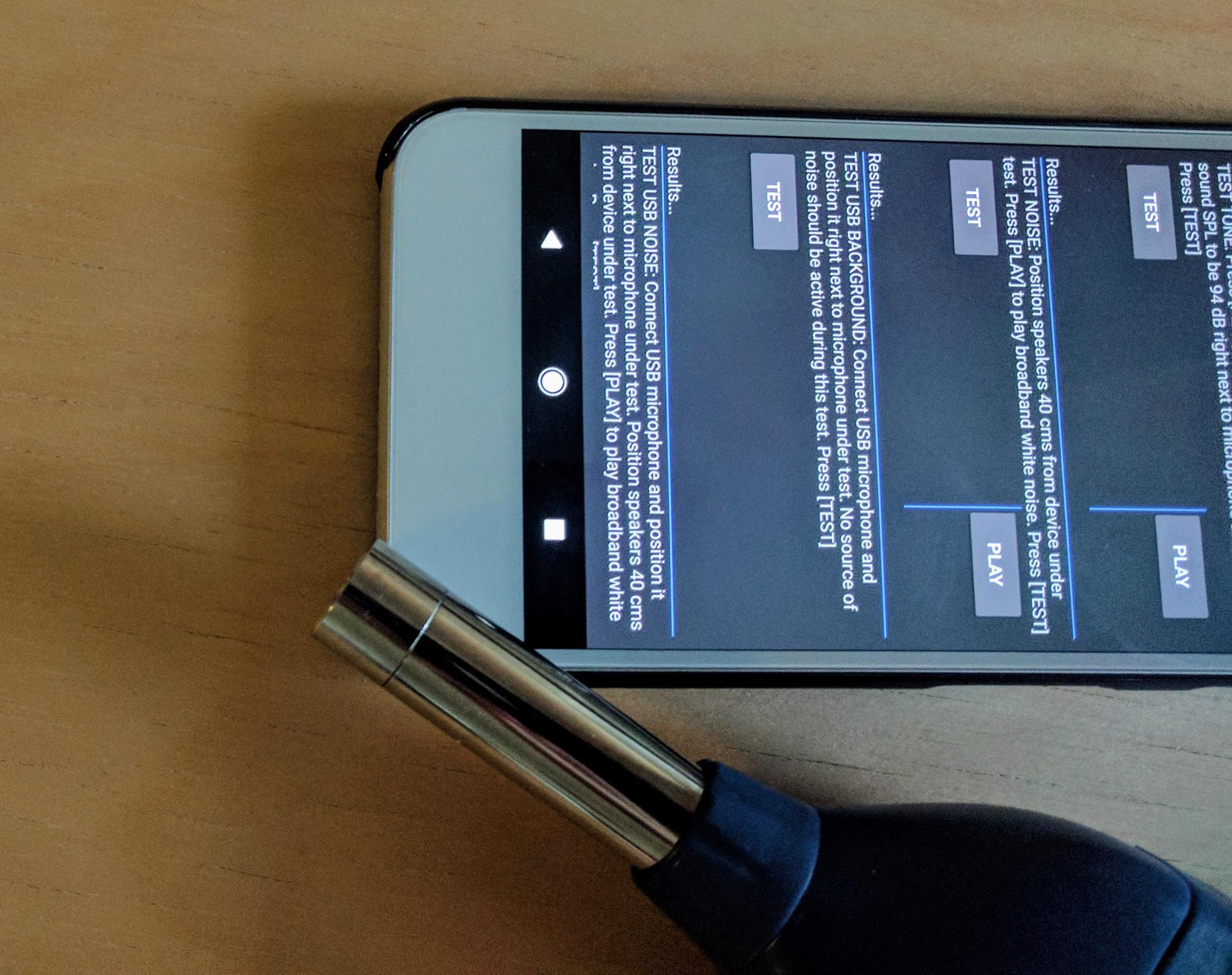
DUT를 이동하고 이전 단계에서 찾은 곳과 동일한 위치에 마이크를 놓습니다.
테스트를 탭합니다. DUT가 짧은 오디오 캡처를 실행하고 자동으로 재생을 중지합니다. 필요한 경우 중지를 탭하여 재생을 중지할 수도 있습니다.
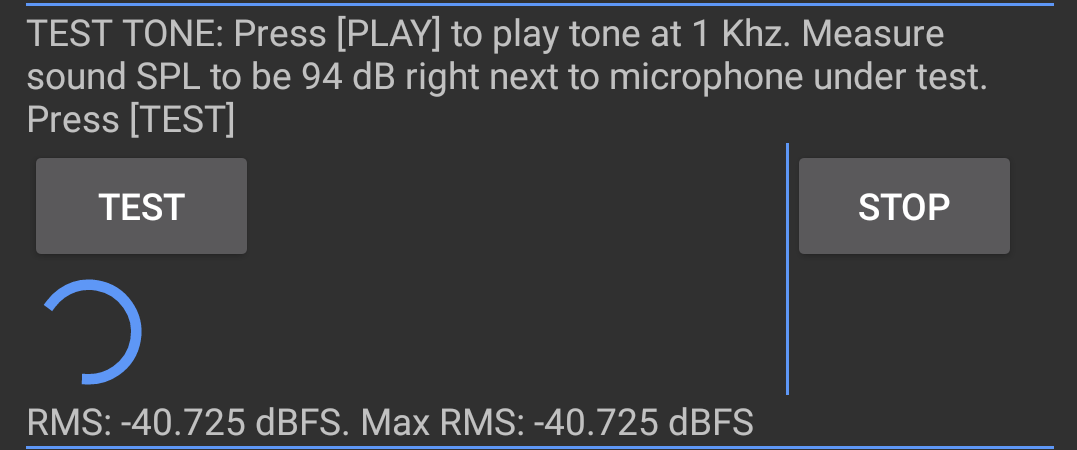
소음 테스트를 실행하려면 다음 단계를 따르세요.
스피커를 DUT의 화면 중앙에서 수직으로 40cm 떨어진 곳에 놓습니다.

재생을 탭합니다.
테스트를 탭하고 테스트가 완료될 때까지 기다립니다. 테스트가 완료되면 재생이 자동으로 중지됩니다.
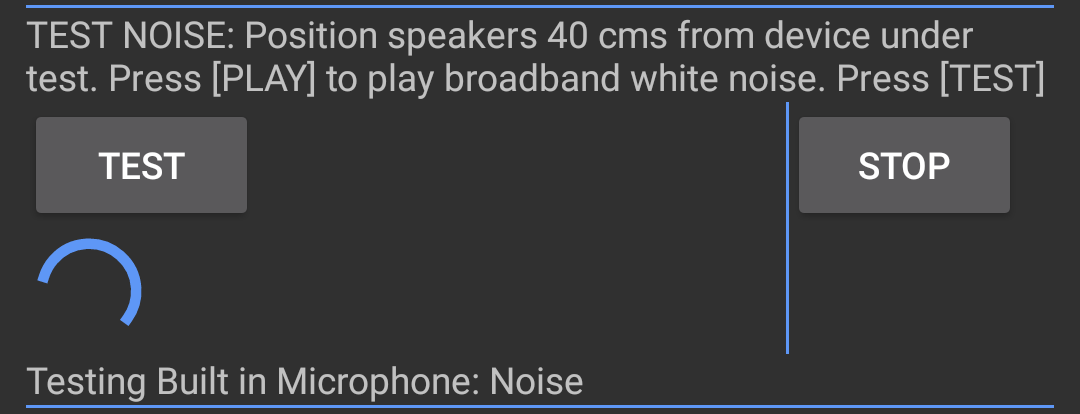
USB 배경을 테스트하려면 다음 단계를 따르세요.
- USB 참조 마이크를 DUT에 연결하고 DUT 내부 마이크 가까이에 놓습니다.
테스트를 탭합니다. 짧은 테스트가 실행되고 화면에 결과가 표시됩니다.

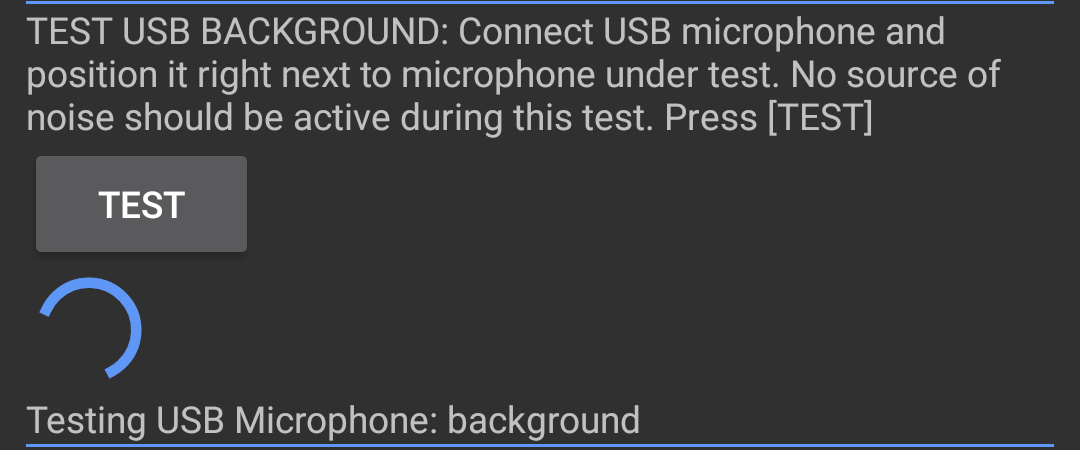
USB 노이즈를 테스트하려면 다음 단계를 따르세요.
- USB 마이크를 이전 테스트 위치와 같은 위치에 놓습니다.
- 재생을 탭합니다. 스피커가 광대역 소음을 재생합니다.
- 테스트를 탭합니다. 짧은 테스트가 실행되고 화면에 결과가 표시됩니다.
테스트를 구성하는 4개 섹션의 결과를 모두 확인합니다. 필요에 따라 섹션을 반복합니다.
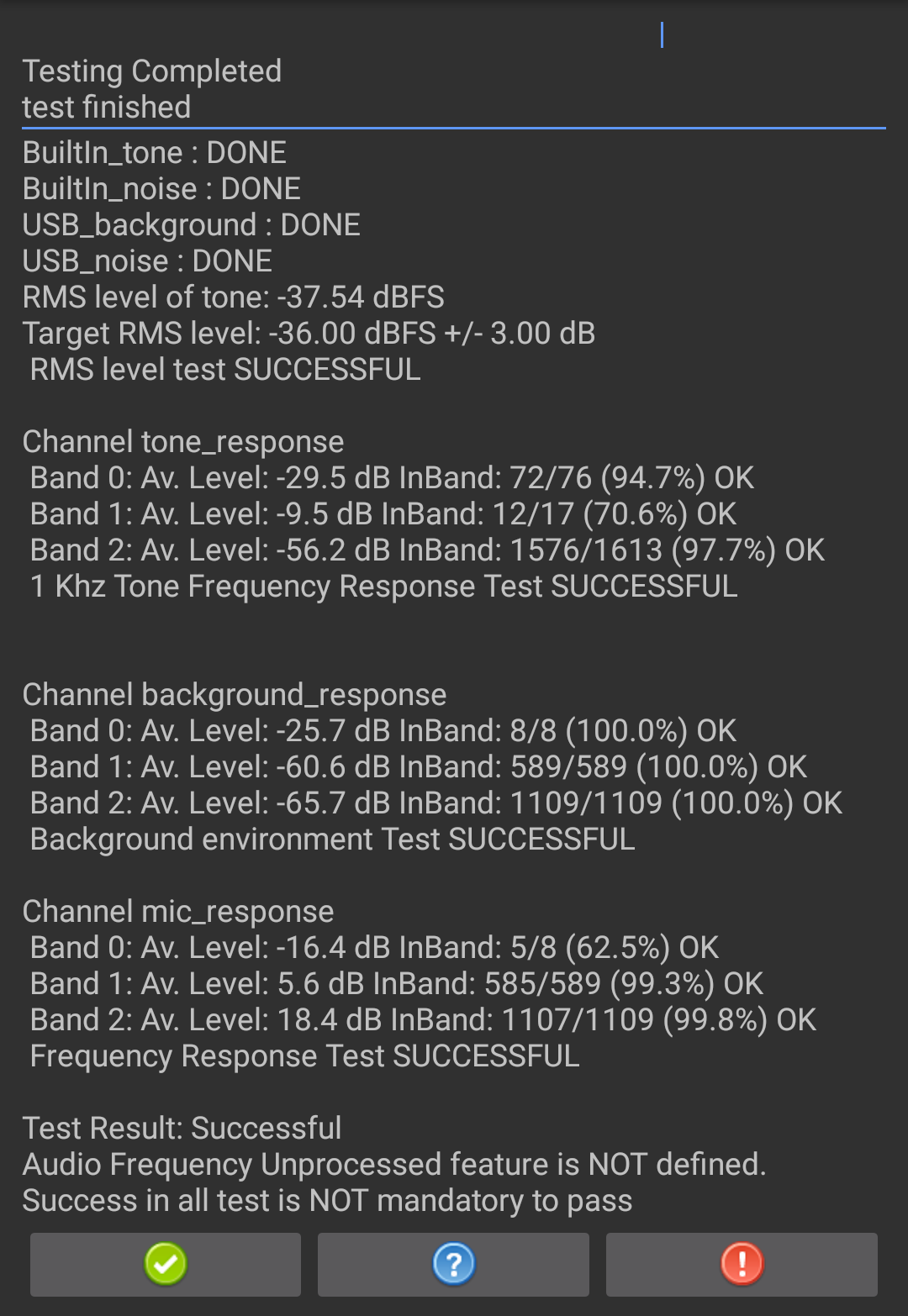
통과한 테스트는 녹색 체크표시 버튼을 눌러 보고합니다. 실패한 테스트는 빨간색 X 버튼을 눌러 보고합니다.
